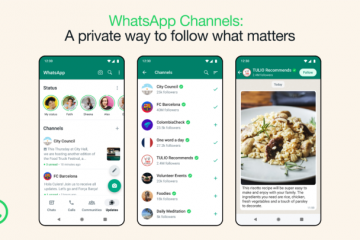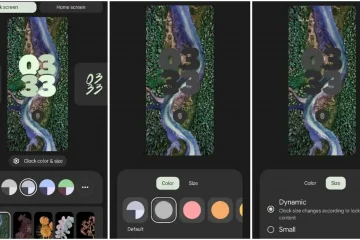這篇文章提供了修復 Windows 更新錯誤 0x800F0223 的解決方案。此錯誤通常發生在下載和安裝 Windows 更新時。幸運的是,您可以按照一些簡單的建議來修復錯誤。
修復 0x800F0223 Windows 更新錯誤
修復 Windows 11 上的 Windows 更新錯誤 0x800F0223/10台電腦,按照這些建議:
 使用磁盤清理工具更改 Internet 連接清理空間 運行 Windows 更新疑難解答 確保 Windows 更新和後台智能傳輸服務正在運行 重置 Windows 更新組件 在乾淨啟動模式下安裝更新
使用磁盤清理工具更改 Internet 連接清理空間 運行 Windows 更新疑難解答 確保 Windows 更新和後台智能傳輸服務正在運行 重置 Windows 更新組件 在乾淨啟動模式下安裝更新
現在讓我們看看這些
1] 更改 Internet 連接
不穩定或緩慢的 Internet 連接也可能是 Windows 更新錯誤 0x800F0223 發生的原因。如果 Internet 連接速度較慢,Windows 更新服務可能無法連接到 Windows 服務器。重新啟動您的路由器並查看,如果這沒有幫助,請考慮連接到不同的互聯網連接。
2] 使用磁盤清理工具清理空間
如果出現以下情況,Windows 安裝更新可能會遇到困難您的設備沒有足夠的磁盤空間。使用磁盤清理工具刪除臨時文件和垃圾文件有助於快速修復更新錯誤 0x800F0223b。
3] 運行 Windows 更新疑難解答
在對系統進行任何更改之前,運行Windows 更新疑難解答。它是 Microsoft 的內置實用程序,可幫助自動修復更新錯誤。以下是運行 Windows 更新疑難解答程序的方法:
按 Windows + I 組合鍵打開設置。導航至系統 > 疑難解答 > 其他疑難解答。在這裡,點擊 Windows 更新旁邊的運行。
4] 確保 Windows 更新和後台智能傳輸服務正在運行
Windows 更新服務管理計算機更新的安裝和維護。相反,後台智能傳輸服務或 BITS 在客戶端和服務器之間異步傳輸文件。這兩個服務器在下載和安裝更新方面都發揮著重要作用。重新啟動它們可以幫助修復 Windows 更新錯誤 0x800F0223。方法如下:
按 Windows + R 打開運行。輸入 services.msc 並點擊 Enter。向下滾動,右鍵單擊 Background Intelligent Transfer Service 和 Windows 更新服務,然後選擇重新啟動。如果服務未運行,請單擊開始。
5] 重置 Windows 更新組件
損壞的 Windows 更新組件是可能發生 0x800F0223 Windows 更新錯誤的另一個原因。這些包含充當安裝 Windows 更新倉庫的緩存文件。重置 Windows 更新組件可以清除所有這些系統文件並將其重置為默認狀態。
6] 在乾淨啟動模式下安裝更新
第三方應用程序的中斷可能會導致更新錯誤在 Windows 設備中。在乾淨啟動狀態下下載並安裝更新可以幫助修復錯誤。一旦您的設備以乾淨啟動方式啟動,將僅運行所需的組件和程序。它應該可以排除大多數原因並輕鬆安裝 Windows 更新。
閱讀:修復 0x80070661 Windows 更新錯誤
我們希望這些建議對您有所幫助。
如何修復 Windows 更新安裝錯誤?
要修復 Windows 更新安裝錯誤,請考慮運行 Windows 更新疑難解答並重置 Windows 更新組件。如果這沒有幫助,請使用磁盤清理清理空間並嘗試在乾淨啟動模式下安裝更新。
什麼是安裝錯誤 0x80070103?
安裝驅動程序時出現錯誤消息 0x80070103已經安裝在您的設備上。如果您在安裝更新時看到 Windows 更新錯誤 0x80070103,則您可能正在嘗試安裝計算機上已安裝的驅動程序,或者兼容性等級低於已安裝的驅動程序。